国旅手游网提供好玩的手机游戏和手机必备软件下载,每天推荐精品安卓手游和最新应用软件app,并整理了热门游戏攻略、软件教程、资讯等内容。欢迎收藏
网友差池提问:win10古剑奇谭设置成全屏时黑屏怎么回事
在我们使用win10操作系统的过程中,有些小伙伴在玩古剑奇谭的时候就发现了游戏在设置成全屏的时候就会黑屏。对于这种情况小编认为可以在游戏的设置中进行修改调整即可,这个属于游戏分辨率的问题,可能会出现有一些不兼容的情况。具体解决步骤就来看下小编是怎么做的吧~希望可以帮助到你。

1.打开TGP,鼠标放在古剑一的图标上,图标右上角出现一个小三角,点它,打开菜单。点击“游戏目录”。
2.在弹出窗口找到"bin"文件夹,双击进去
PS:遇到游戏无法运行显示音频故障的可运行此处的oalinst.exe安装相关组件
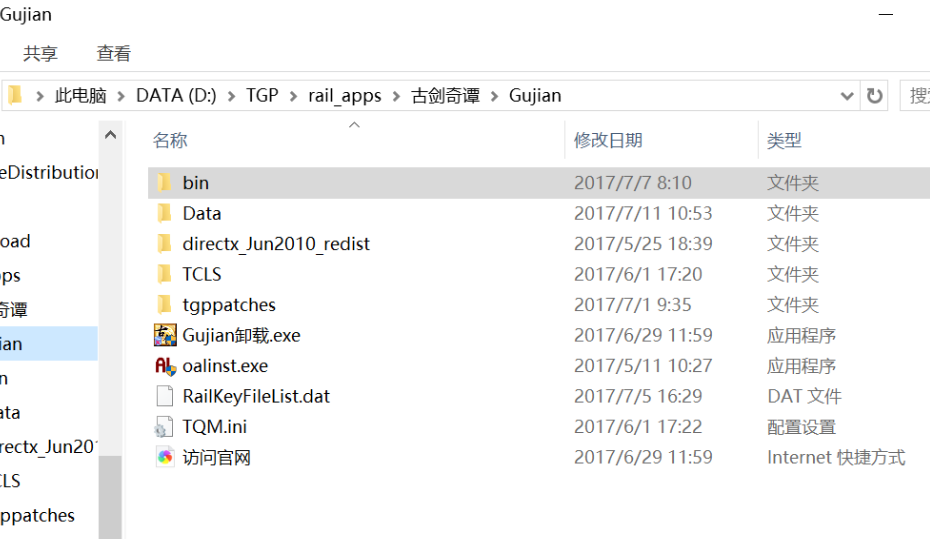
3.在bin文件夹中找到GuJianConfigTool.exe,打开它。
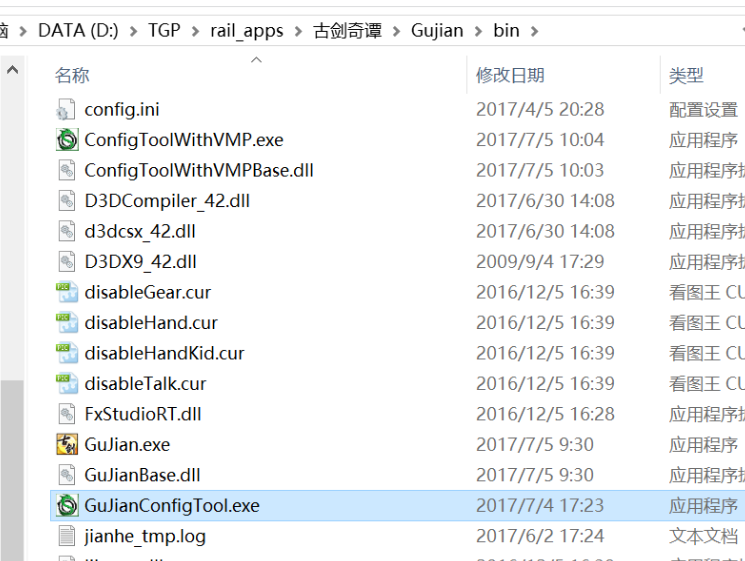
4.这里就可以设置分辨率和图像质量了
(1)分辨率:一般较新的台式机或者游戏本可以选择较大数值
老一点的电脑或者笔记本建议1366*768或1280*720,尤其是笔记本屏幕上较低的分辨率不影响观感,可以节省性能用于画质的提升
(2)其他:选“高”可以提升游戏画面,选“低”可以改善卡顿和发热,请根据自己的需要酌情选择。
(3)【战斗黑屏解决办法】请将倒数第三项"HDR质量"调为最低即可~
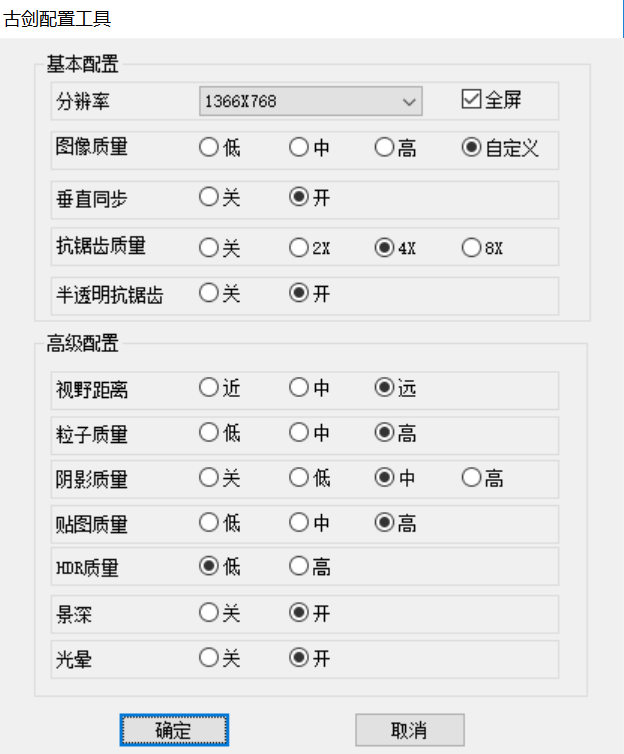
更多win10玩古剑奇谭相关信息:
>>>win10古剑奇谭3已停止工作<<<
>>>win10玩古剑奇谭1画面黑屏<<<
>>>win10玩古剑奇谭1老是无响应<<<
以上就是小编给各位小伙伴带来的win10古剑奇谭设置成全屏时黑屏的所有内容,希望你们会喜欢。更多相关教程请收藏国旅软件(jb51.cc)~
以上是国旅软件为你收集整理的win10古剑奇谭设置成全屏时黑屏全部内容。
如果觉得国旅软件网站内容还不错,欢迎将国旅软件推荐给好友。
关于《win10古剑奇谭设置成全屏时黑屏》相关问题的解答空位小编就为大家介绍到这里了。如需了解其他软件使用问题,请持续关注国旅手游网软件教程栏目。
版权声明:本文内容由互联网用户自发贡献,该文观点仅代表作者本人。本站仅提供信息存储空间服务,不拥有所有权,不承担相关法律责任。如果发现本站有涉嫌抄袭侵权/违法违规的内容,欢迎发送邮件至【1047436850@qq.com】举报,并提供相关证据及涉嫌侵权链接,一经查实,本站将在14个工作日内删除涉嫌侵权内容。
本文标题:【win10古剑奇谭设置成全屏时黑屏怎么办[win10古剑奇谭设置成全屏时黑屏了]】
本文链接:http://www.citshb.com/class174125.html
